नमस्कार दोस्तों इस पोस्ट मे आज हम जानेगे की Tally Prime मे Group क्या है। तथा Tally Prime मे Group कैसे बनाया जाता है। और साथ ही हम देखेंगे कि Tally Prime मे Group को कैसे Alter किया जाता है। और कैसे Delete किया जाता है।
दोस्तों Tally Prime मे Group बनाने से पहले हम यह समझ लेते हैं। की आखिर ये Group क्या है। दोस्तों Group खातों (Ledgers) का संग्रहण होता है। जिसके अंतर्गत हम अपनी सुविधा के अनुसार एक ही प्रकार के खातों (Ledgers) को एक Group मे रख सकते हैं।
Tally Prime All shortcut key Hindi Me
Tally Prime मे पहले से ही 28 Group बने होते हैं। जिसमें से 15 Primary Group और 13 Sub-Primary Group होते है।
जब भी हम Tally मे कोई Ledger बनाते हैं। तो उसे किसी ना किसी Under Group मे रखना होता है। ताकी वह Ledger अपनी सही Position पर जा सके। और Ledger बनाते समय Group का निर्धारण Ledger की प्रकृति पर निर्भर करता है।
जैसे :- यदि हम IDBI BANK का Ledger बना रहे हैं। तो Group Under मे हम Bank A/c select करेगे। यदि हमने Bank से Loan लिया है। तो Bank OD/CC A/c select करेगे।
Tally में Ledger को Group कैसे दे
Tally मे Group को एक उदाहरण से समझते हैं।
माना किसी कंपनी मे बहुत सारे कर्मचारी कार्य करते हैं। और कंपनी बहुत सी पार्टियों से माल (Goods) भी Purchase करती है। तो ऐसे मे हमे ईन सभी कर्मचारियों और पार्टियों को Payment करना होता है। और इन सभी के खाते हमे Balance मे Sundry Creditors के अंदर दिखाई देगे। परन्तु हम चाहते कि जब भी हम Sundry Creditor मे Enter करे। तो हमे सभी कर्मचारियों की लिस्ट एक ही Group में दिखाई दे। तो इसके लिए हम एक Salary नाम से Group Create करेगे। जिसे Under मे Sundry Creditor Group देगे। ताकी जब भी हम Sundry Creditor Group मे Enter करे। तो हमे एक Salary नाम का Group दिखाई देगा। जिसके अंतर्गत सभी कर्मचारियों के खाते दिखाई देगे। आप अपनी सुविधा के अनुसार मन चाहे Group Create कर सकते हैं।
 |
| Tally Prime में Group कैसे बनाये। |
Step 1 :- सबसे पहले आप को Tally Prime को Open करना है।
Step 2 :- Tally Prime को Open करने के बाद हमें Alt + F3 प्रेस कर उस कंपनी का चयन करना है। जिसमे हमें New Group बनाना है।
Step 3 :- अब हमें Gateway of Tally की Screen से Create ऑप्शन पर Enter करना है।
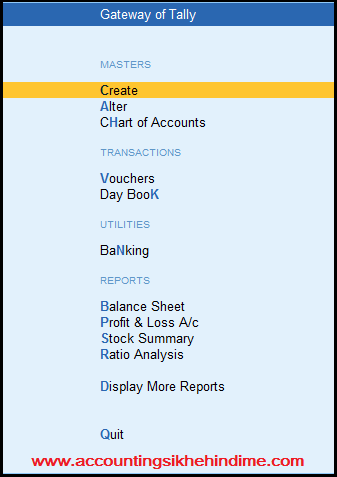 |
| Tally Prime में Group कैसे बनाये। |
Step 4 :- Create ऑप्शन पर Enter करने के बाद हमें Accounting Masters फीचर से Group ऑप्शन पर Enter करना है।
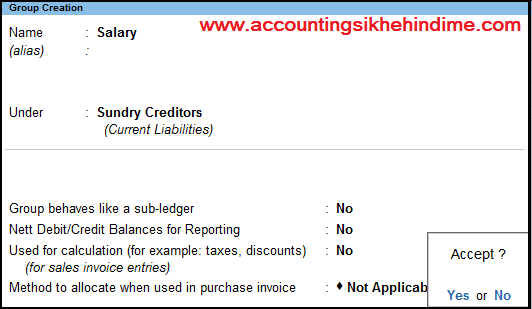 |
| Tally Prime में Group कैसे बनाये। |
उसकी सारी जानकारी हमे इस विंडो में फील करना है।
Name :- Name ऑप्शन में हमें Group का नाम लिखना है।
alias :- Alias में हमें Group का Short नाम अर्थात उपनाम लिखना है।
Under :- इस ऑप्शन में हमें Group का Under Group सिलेक्ट करना है।
जैसे : – यदि हम चाहते है। की व्यवसाय में हम जिन व्यक्तियों को Salary देते है। उन सभी के Ledgers हमें Sundry Creditor के अंदर बनाये गए Salary Group में दिखाई दे। तो हम यहाँ पर Sundry Creditor सिलेक्ट करेंगे।
Tally में Ledger को Group कैसे दे
Group behaves like a sub-ledger :- इस ऑप्शन को Yes करने के बाद जब भी हम किसी रिपोर्ट को देखते है। तो हमें केवल Group का Balance दिखाई देगा। Ledger का Balance नहीं दिखाई देगा।
Nett Debit/Credit Balance for Reporting :- इस ऑप्शन को Yes करने के बाद हम जब भी तलपट (Trial Balance) में रिपोर्ट देखते है। तो हमें Debit और Credit Balance के स्थान पर हमें Ledger की कुल राशि दिखाई देगी।
Used for calculation (for example : taxes, discount) :- यदि हम चाहते है। की जब भी हम इस Group से सम्बंधित Entry करे। तो Tax और Discount Calculate हो। तो इस ऑप्शन को Yes करेगे।
Method to allocate when used in purchse invoice :- यदि हम इस Group का प्रयोग Purchase Voucher के लिए करते है। और हम चाहते की Purchase Bill में जो खर्च लगा है। तो वह हमारी Purchase रिपोर्ट में प्लस हो जाये। तो हम इस ऑप्शन को Yes करेंगे।
अब हमें Enter प्रेस कर Group को Save कर देना है।आप Ctrl + A का उपयोग करके भी Group को Save कर सकते है।
Tally Prime क्या है। Tally Prime को Dowmload और Install कैसे करे।
Tally Prime मे New Group Create की Shortcut Key
Gateway of Tally > Create > Group
Tally Prime मे Group को Alter कैसे करे।
Step 1 :- सबसे पहले आप को Tally Prime को Open करना है।
Step 2 :-Tally Prime को Open करने के बाद हमें Alt + F3 प्रेस कर उस कंपनी का चयन करना है। जिसमे हमें Group को Alter यानि Group में सुधार करना है।
Step 3 :- अब हमें Gateway of Tally की Screen से Alter ऑप्शन पर Enter करना है।
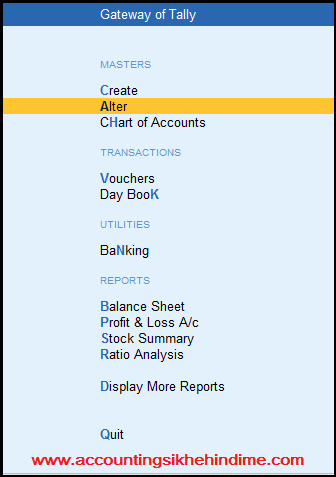 |
| Tally Prime में Group कैसे बनाये। |
Step 6 :- अब हमें जिस Group में सुधार करना है। उस पर Enter प्रेस करना है।
Step 7 :- अब हमारे सामने Group Alteration की विंडो Open होगी।
 |
| Tally Prime में Group कैसे बनाये। |
अब हमें Group में सुधार कर Enter प्रेस करना है। तथा Group को Save कर देना है। हम Group को सेव करने के लिए हम Ctrl + A का उपयोग भी कर सकते है।
Tally Prime मे Group Alter की Shortcut Key
Gateway of Tally > Alter > Group
Tally Prime मे Group को Delete कैसे करे।
Tally Prime में Group को Delete करने के लिए हमें Group Alteration की विंडो पर Alt + D प्रेस करना है। और Enter प्रेस कर Group को Delete करना है।
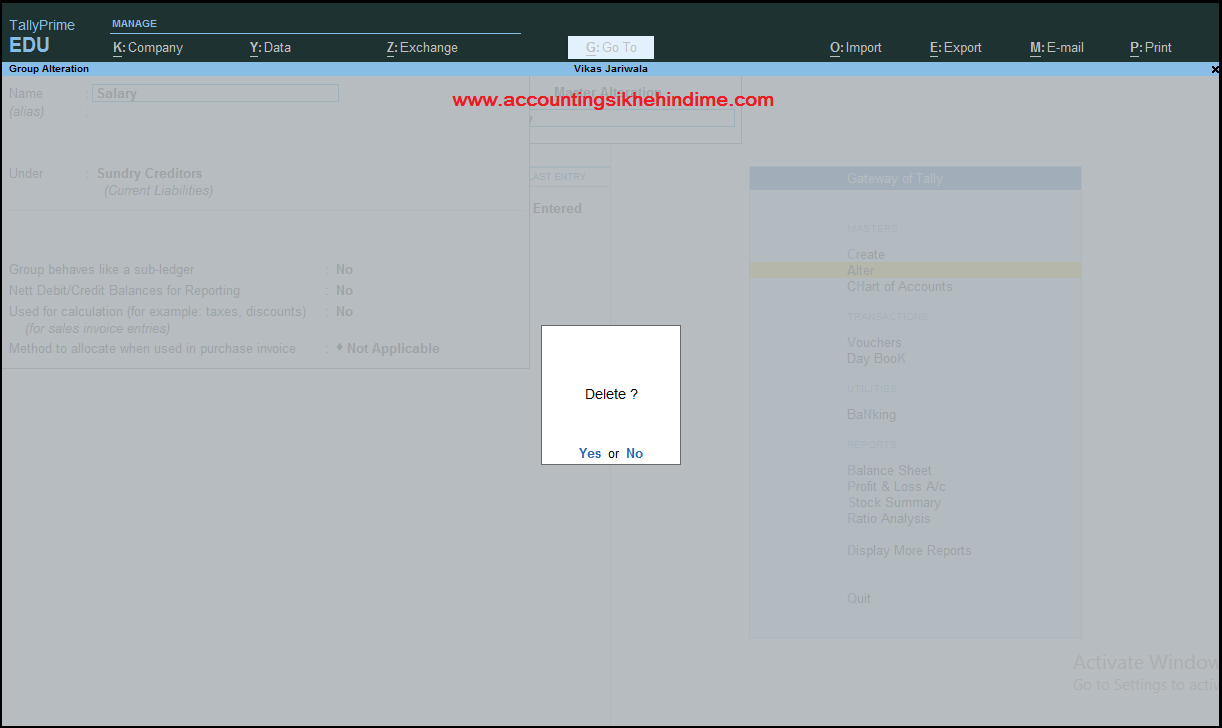 |
| Tally Prime में Group कैसे बनाये। |
Tally Prime मे Group Delete की Shortcut Key
Gateway of Tally > Alter > Group > Alt + D
नमस्कार दोस्तों उम्मीद करता हु। की आप को मेरा पोस्ट बहुत पसंद आया होगा। यदि आप Tally Prime सीखने मे कोई परेशानी होती है। या किसी प्रकार का कोई प्रश्न है। तो आप मुझे Comments Box मे पूछ सकते हैं। और दोस्तों यदि आप इसी तरह Accounting से संबधित पोस्ट निरंतर प्राप्त करना चाहते हैं। तो मेरे ब्लॉग पर उपस्थित नोटीफिकेशन बेल पर जरूर क्लिक करे।
धन्यवाद…….
Tally Prime में Ledger कैसे बनाये।
Tally Prime में Company कैसे बनाये।

हेलो दोस्तो, मेरा नाम विकास जरीवाला है। और मै एक प्रोफेशनल अकाउंटेंट हु। दोस्तो इस ब्लॉग पर मे Accounting, Tally Prime, Technology और Commerce Stream से जुड़े लेख लिखता हू।

